'>

الخطأ 'DRIVER_IRQL_NOT_LESS_OR_EQUAL' ، يحدث عادةً عند بدء تشغيل Windows. في نظام التشغيل Windows 10 ، إذا تلقيت خطأ شاشة الموت الزرقاء هذا ، فلا تقلق. أبلغ العديد من مستخدمي Windows 10 عن هذه المشكلة. يمكنك إصلاح هذا الخطأ بأحد الحلول أدناه باتباع الإرشادات خطوة بخطوة.
المحتوى :
ما الذي يسبب DRIVER_IRQL_NOT_LESS_OR_EQUAL الموت الزرقاء؟
قد يحدث خطأ 'DRIVER_IRQL_NOT_LESS_OR_EQUAL' عندما يستخدم برنامج تشغيل الشبكة عنوان ذاكرة غير صحيح. قد ترى أيضًا ' يكون. sys ' على الشاشة.'ndis. sys ”هو ملف نظام لبرامج تشغيل الشبكة. لإصلاح الخطأ ، يمكنك تحديث برنامج تشغيل الشبكة.
تلميح : في بعض الحالات ، خطأ Driver Irql ليس أقل أو يساوي غير ناتج عن “ndis.sys”. إذا رأيت اسم ملف آخر على الشاشة بدلاً من 'ndis.sys' ، قد لا تعمل الحلول أدناه من أجلك. في هذه الحالة ، قد ترغب في زيارة واجه جهاز الكمبيوتر الخاص بك مشكلة ويحتاج إلى إعادة التشغيل للحصول على حلول لإصلاح أخطاء الموت الزرقاء الشائعة.كيف تصلح خطأ DRIVER_IRQL_NOT_LESS_OR_EQUAL؟
هناك اثنان حلول لمحاولة إصلاح الخطأ. يمكنك البدء من الحل 1 ، ثم الحل 2. بعد ذلك ، يجب أن تكون قادرًا على إصلاح الخطأ.
الحل 1: قم بإلغاء تثبيت برامج تشغيل الشبكة
يحدث هذا الخطأ عادة عند بدء التشغيل. لكن في بعض الأحيان ، يحدث كل عدة دقائق. تحتاج إلى الدخول إلى الوضع الآمن إذا لم تتمكن من بدء تشغيل Windows بشكل طبيعي. اتبع التعليمات أدناه حسب حالتك.
إذا كان يمكنك تشغيل Windows بنجاح ، اتبع هذه الخطوات لإلغاء تثبيت برامج التشغيل.

1) على لوحة المفاتيح ، اضغط على مفتاح شعار Windows و ر في نفس الوقت لاستدعاء مربع التشغيل.
2) النوع devmgmt.msc وانقر حسنا . ثم سيتم فتح نافذة إدارة الأجهزة.
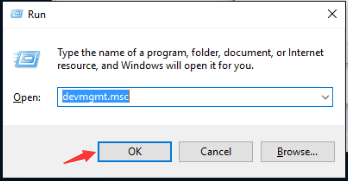
3) في إدارة الأجهزة ، قم بتوسيع فئة 'محولات الشبكة'. انقر بزر الماوس الأيمن فوق جهاز الشبكة وانقر فوق الغاء التثبيت .
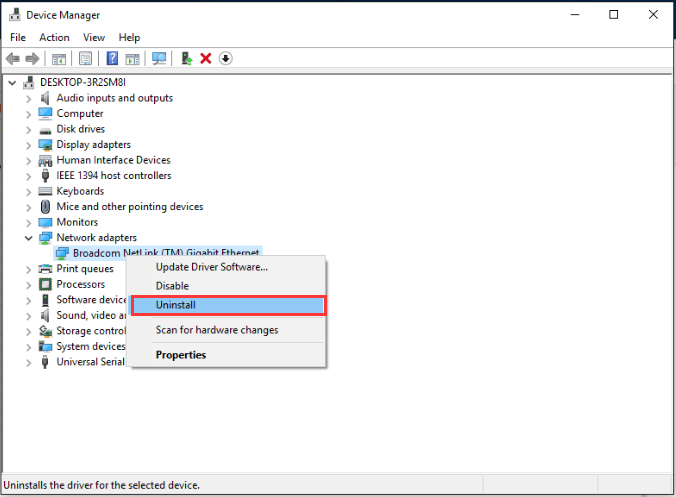
4) قد يُطلب منك تأكيد إلغاء التثبيت. انقر حسنا لتأكيد ذلك.
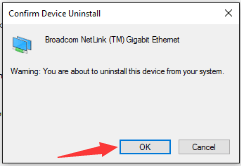
5) إذا قمت أيضًا بتثبيت محولات شبكة لاسلكية ، فكرر الخطوات المذكورة أعلاه لإلغاء التثبيت وبرامج التشغيل اللاسلكية.
6) أعد تشغيل جهاز الكمبيوتر الخاص بك وتحقق لمعرفة ما إذا كان قد تم حل المشكلة.
إذا لم تتمكن من تشغيل Windows بنجاح ، إتبعالخطوات أدناه.

1) أدخل الوضع الآمن .
2) على لوحة المفاتيح ، اضغط علىال مفتاح شعار Windows و ر في نفس الوقت لاستدعاء مربع التشغيل.
3) النوع devmgmt.msc وانقر فوق حسنا زر. ثم سيتم فتح نافذة إدارة الأجهزة.
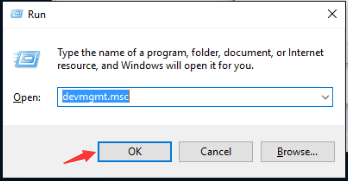
4) في إدارة الأجهزة ، قم بتوسيع فئة 'محولات الشبكة'. انقر بزر الماوس الأيمن على جهاز الشبكة وحدد تعطيل .
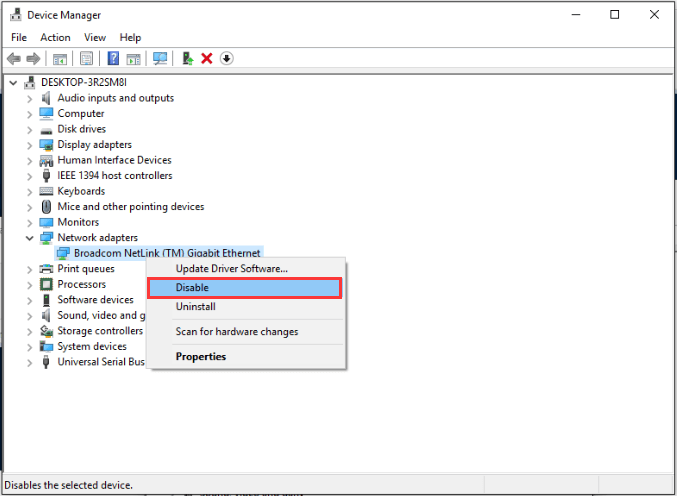
5)إذا قمت أيضًا بتثبيت محولات شبكة لاسلكية ، فكرر الخطوات المذكورة أعلاه لإلغاء تثبيت برامج التشغيل اللاسلكية.
6) أعد تشغيل جهاز الكمبيوتر الخاص بك. ثم يقوم Windows 10 بإعادة تثبيت برامج التشغيل تلقائيًا.
7) تحقق لمعرفة ما إذا كان خطأ الشاشة الزرقاء قد اختفى.
الحل 2: قم بتحديث برامج التشغيل
قد تؤدي الخطوات المذكورة أعلاه إلى حل المشكلة ، ولكن إذا لم يتم حلها ، يمكنك محاولة تحديث برنامج تشغيل الشبكة يدويًا. إذا لم يكن لديك الوقت أو الصبر أو مهارات الكمبيوتر لتحديث برامج التشغيل يدويًا ، فيمكنك القيام بذلك تلقائيًا باستخدام سهولة القيادة .
مهم : إذا لم تتمكن من بدء Windows 10 بشكل طبيعي ، فأدخل الوضع الآمن أول . إذا كنت ترغب في استخدام Driver Easy لتحديث برامج التشغيل ، فأنت بحاجة إلى الوصول إلى Safe Mode with Network.سوف يتعرف Driver Easy تلقائيًا على نظامك ويعثر على برامج التشغيل الصحيحة له. لا تحتاج إلى معرفة النظام الذي يعمل به جهاز الكمبيوتر الخاص بك بالضبط ، ولست بحاجة إلى المخاطرة بتنزيل برنامج التشغيل الخاطئ وتثبيته ، ولا داعي للقلق بشأن ارتكاب خطأ عند التثبيت.
يمكنك تحديث برامج التشغيل الخاصة بك تلقائيًا باستخدام الإصدار المجاني أو الإصدار الاحترافي من Driver Easy. ولكن مع إصدار Pro ، لا يتطلب الأمر سوى نقرتين ( وستحصل على الدعم الكامل وضمان استرداد الأموال لمدة 30 يومًا ):
1) تحميل وتثبيت برنامج Driver Easy.
2) قم بتشغيل برنامج التشغيل Easy وانقر إفحص الآن زر. سيقوم Driver Easy بعد ذلك بفحص جهاز الكمبيوتر الخاص بك واكتشاف أي مشكلات في برامج التشغيل.
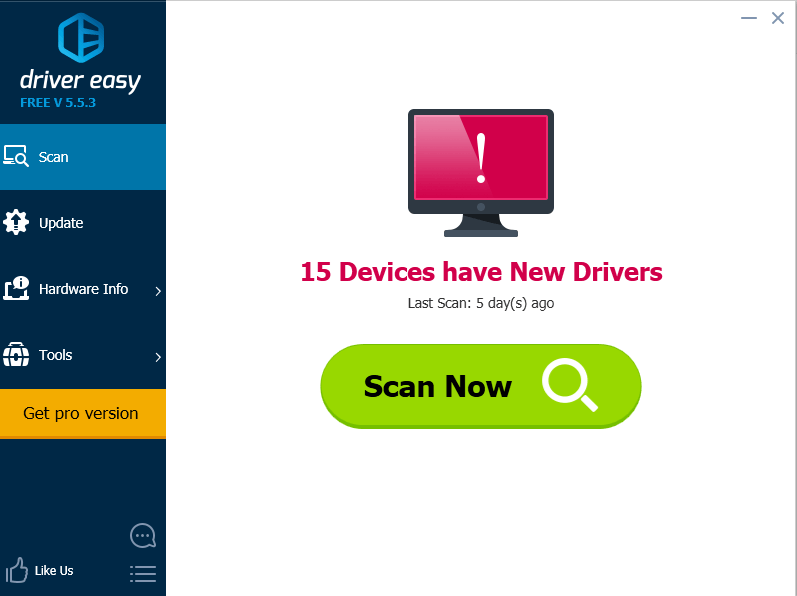
3) انقر فوق تحديث زر بجوار برنامج تشغيل الشبكة الذي تم وضع علامة عليه لتنزيل الإصدار الصحيح من برنامج التشغيل هذا وتثبيته تلقائيًا (يمكنك القيام بذلك باستخدام الإصدار المجاني).
أو انقر فوق تحديث الجميع لتنزيل وتثبيت الإصدار الصحيح من الكل برامج التشغيل المفقودة أو القديمة على نظامك (وهذا يتطلب نسخة للمحترفين - ستتم مطالبتك بالترقية عند النقر على 'تحديث الكل').
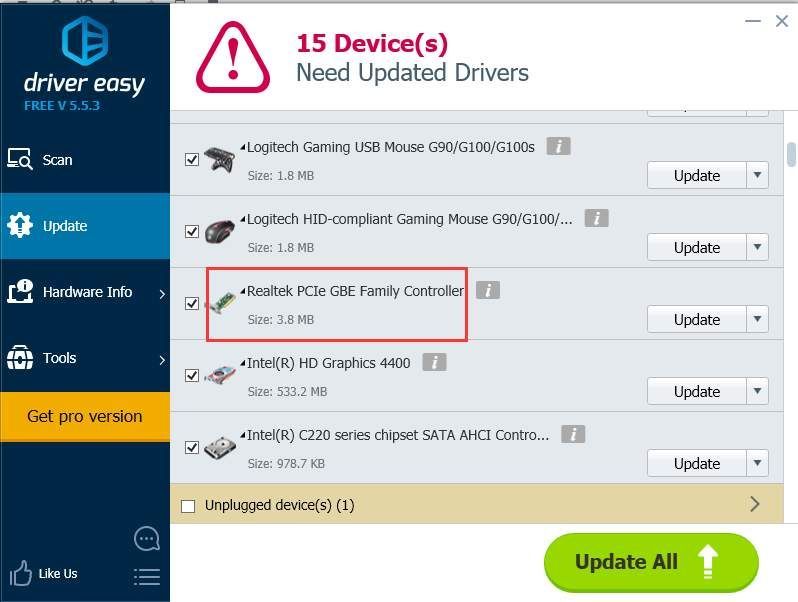
نأمل أن تتمكن من إصلاح الخطأ باستخدام الحلول المذكورة أعلاه. إذا كان لديك أي أسئلة ، فلا تتردد في ترك تعليقاتك. أحب أن أسمع أي أفكار أو اقتراحات.
![[تنزيل] برنامج تشغيل Intel Centrino Advanced-N 6205](https://letmeknow.ch/img/knowledge/66/intel-centrino-advanced-n-6205-driver.png)




![[تم الإصلاح] 6 إصلاحات لـ Street Fighter 6 Crashing على جهاز الكمبيوتر 2023](https://letmeknow.ch/img/knowledge-base/29/fixed-6-fixes-for-street-fighter-6-crashing-on-pc-2023-1.png)
